QAbstractButton继承自QWidget,最为简单,本节介绍它及它的继承类,继承关系如下:
——————————————————————————————————————————————————————
QAbstractButton是有关“按钮”的基类
描述了一个按钮应该具有的组成。它的公有函数如下:
QAbstractButton(QWidget * parent = 0)
~QAbstractButton()
QIcon icon() const//按钮上的图标
QSize iconSize() const
void setAutoExclusive(bool)//自动互斥,设置后,同属一个父对象的按钮将表现为一个选中(checked),另一个自动转为未选,默认false
void setAutoRepeat(bool)
void setAutoRepeatDelay(int)
void setAutoRepeatInterval(int)
void setCheckable(bool)//设置是否可选中
void setDown(bool)//设置是否按钮按下,和checked效果一样,但信号pressed()和clicked()不再发送
void setIcon(const QIcon & icon)//设置图标
void setShortcut(const QKeySequence & key)//设置快捷键
void setText(const QString & text)//设按钮上的文件
QKeySequence shortcut() const
QButtonGroup * group() const//返回按钮所属的组
QString text() const
bool isCheckable() const
bool isChecked() const
bool isDown() const
bool autoRepeat() const
int autoRepeatDelay() const
int autoRepeatInterval() const
bool autoExclusive() constwindows的checked(如图右)
信号有:
Signals
void clicked(bool checked = false)//点击(按下后放开)
void pressed()//按下
void released()//放开时发送
void toggled(bool checked)槽函数有:
Public Slots
void animateClick(int msec = 100)//在按下到松开的时间内,按msec(毫秒)参数计时,不断地重复调用这个槽
void click()
void setChecked(bool)
void setIconSize(const QSize & size)
void toggle()——————————————————————————————————————————————————————
QPushButton是最为常用的小部件了,它有如下函数:
QPushButton(QWidget * parent = 0)
QPushButton(const QString & text, QWidget * parent = 0)
QPushButton(const QIcon & icon, const QString & text, QWidget * parent = 0)
~QPushButton()
bool autoDefault() const
bool isDefault() const
bool isFlat() const
QMenu * menu() const
void setAutoDefault(bool)
void setDefault(bool)//设置为“默认”时,窗口的默认焦点就在它上面,按Enter键时,相当于点击了它
void setFlat(bool)//平面化,不绘制按钮的背景,设置后,外观与标签相似
void setMenu(QMenu * menu)//将这个按钮转化成一个带有向下小箭头的下拉菜单按钮
信号与槽部分,主要与上述抽象按钮相同。
但它多了以下槽,用于显示菜单
void showMenu()//以下带菜单的按钮
menu1=new QMenu("n1");
menu1->addAction("文件(&F)");
ui->pushButton->setMenu(menu1);
//以下带图标的按钮
QIcon ico("arrow.png");
ui->pushButton_2->setDefault(true);
ui->pushButton_2->setIcon(ico);
ui->pushButton_2->setIconSize(QSize(20,20));
//以下是“命令链接按钮”
ui->commandLinkButton->setText("下一步");
ui->commandLinkButton->setDescription("这是按钮的描述");
——————————————————————————————————————————————————————
QCommandLinkButton为"命令链接按钮"
用于程序的界面切换,如一般程序安装时的下一步,表示将打开一个新窗口,外观类似于一个Flat按钮,如上图。
函数如下:
QCommandLinkButton(QWidget * parent = 0)
QCommandLinkButton(const QString & text, QWidget * parent = 0)
QCommandLinkButton(const QString & text, const QString & description, QWidget * parent = 0)
~QCommandLinkButton()
QString description() const
void setDescription(const QString & description)//在按钮下方添加描述,按钮尺寸过小时会隐藏
QToolButton为工具按钮,可用于制作一个弹出菜单。
公有函数如下:
(Arrow为箭头,是图标,Qt自带一些常用的图标)
QToolButton(QWidget * parent = 0)
~QToolButton()
Qt::ArrowType arrowType() const
bool autoRaise() const
QAction * defaultAction() const
QMenu * menu() const
ToolButtonPopupMode popupMode() const//弹出模式
void setArrowType(Qt::ArrowType type)//设置图标
void setAutoRaise(bool enable)//是否自动升高,外观,与扁平Flat相对
void setMenu(QMenu * menu)//添加菜单
void setPopupMode(ToolButtonPopupMode mode)//设置弹出模式,为枚举型
Qt::ToolButtonStyle toolButtonStyle() constenum ToolButtonPopupMode { DelayedPopup, MenuButtonPopup, InstantPopup }setArrowType可设置图标(无图标与上下左右箭头)下方示例即使用了向左箭头:
| Constant | Value |
|---|---|
| Qt::NoArrow | 0 |
| Qt::UpArrow | 1 |
| Qt::DownArrow | 2 |
| Qt::LeftArrow | 3 |
| Qt::RightArrow | 4 |
//工具按钮制作弹出菜单
QMenu *menu=new QMenu();
menu->addMenu(tr("0"));
menu->addMenu(tr("1"));
menu->addMenu(tr("3"));
ui->toolButton->setArrowType(Qt::LeftArrow);
ui->toolButton->setPopupMode(QToolButton::MenuButtonPopup);
ui->toolButton->setMenu(menu);效果如下:
它还有如下槽函数:
void setDefaultAction(QAction * action)
void setToolButtonStyle(Qt::ToolButtonStyle style)// 用于设置样式,如显示文本的位置等
void showMenu()| Constant | Value | Description |
|---|---|---|
| Qt::ToolButtonIconOnly | 0 | 只显示图标 |
| Qt::ToolButtonTextOnly | 1 | 只显示文本 |
| Qt::ToolButtonTextBesideIcon | 2 | 文本显示在图标旁 |
| Qt::ToolButtonTextUnderIcon | 3 | 文本显示在图标下方 |
| Qt::ToolButtonFollowStyle | 4 | Follow the style. |
——————————————————————————————————————————————————————
QRadioButton(单选按钮)与QCheckBox(复选框)
用于用户对多个选项的选择,正如它们的名字一个,它们分别一般用于多个中选其中一个及多个中选择多个。
如果多个QRadioButton处于同一个父对象中,他们会互斥,也就是说只能选中其中的一个;而QCheckBox则不一样,它们默认是可多选的,除非设置互斥。
它们外观如下(左方为单选按钮):
使用时,主要用if检查它们是否被选中(checked)
if(RadioButton1->isChecked)
{
}
也可以使用从它们父对象中继承来的下列槽函数:
void clicked(bool checked = false)
void toggled(bool checked)
QCheckBox支持三种状态的变化,所谓三态,即除了未选中及选中外还有第三种状态,官网叫做PartiallyChecked(部分选中)。
它的函数如下:
QCheckBox(QWidget * parent = 0)
QCheckBox(const QString & text, QWidget * parent = 0)
~QCheckBox()
Qt::CheckState checkState() const//判断所处的状态
bool isTristate() const
void setCheckState(Qt::CheckState state)//设置处于三态中的一态
void setTristate(bool y = true)//设置三态的支持,默认不支持判断所处的状态,Qt::CheckState的值有如下:
| Qt::Unchecked | 0 | 未选中 |
| Qt::PartiallyChecked | 1 | 部分选中 |
| Qt::Checked | 2 | 选中 |








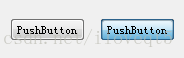
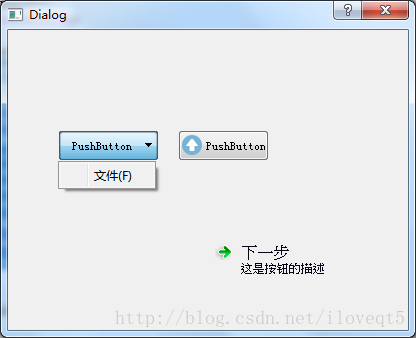
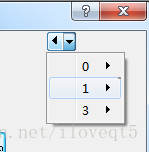
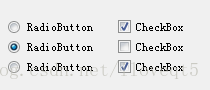















 774
774

 被折叠的 条评论
为什么被折叠?
被折叠的 条评论
为什么被折叠?








